Nasze smartfony przechowują wiele ważnych informacji, od zdjęć i filmów po kontakty i wiadomości. Regularne tworzenie kopii zapasowych naszych iPhone'ów i telefonów z Androidem jest niezwykle istotne. Jednak proces wyodrębniania kopii zapasowych telefonu może czasami być mylący. W tym poście znajdziesz obszerny przewodnik, jak to zrobić wyodrębnij kopie zapasowe iPhone'a i telefonu z Androidem faktycznie.
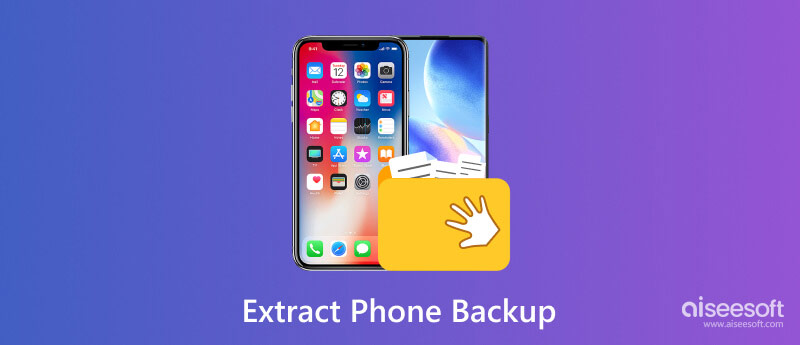
Wyodrębnianie danych z kopii zapasowej iPhone'a może się różnić w zależności od wybranej metody. Oto szczegółowe instrukcje wyodrębniania danych z kopii zapasowej iPhone'a trzema różnymi metodami: iTunes, Finder (w systemie macOS Catalina lub nowszym) i oprogramowanie innych firm.
Otwórz iTunes i podłącz iPhone'a. Po wykryciu kliknij iPhone przycisk. Kliknij Przywracanie kopii zapasowej przycisk pod Kopie zapasowe Sekcja. Wybierz żądaną kopię zapasową z listy i kliknij Przywracać.

Podłącz iPhone'a do komputera Mac z systemem macOS Catalina lub nowszym. otwarty Finder i wybierz swojego iPhone'a w sekcji Lokalizacje na lewym pasku bocznym. Kliknij Ogólne kartę i wybierz Przywracanie kopii zapasowej. Wybierz z listy konkretną kopię zapasową, której potrzebujesz i kliknij OK.
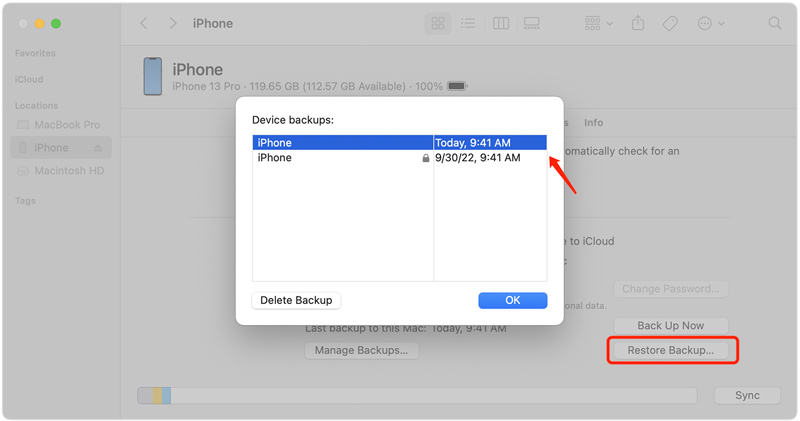
Niezależnie od tego, czy chcesz wyodrębnić zdjęcia, kontakty, wiadomości, filmy, dane aplikacji itp. z kopii zapasowej iPhone'a, możesz skorzystać z wszechstronnego oprogramowania Aiseesoft Odzyskiwanie danych iPhone. Obsługuje wszystkie powszechnie używane pliki iOS i może wyodrębnić je z kopii zapasowych iCloud i iTunes.

Pliki do Pobrania
100% bezpieczeństwa. Bez reklam.
100% bezpieczeństwa. Bez reklam.
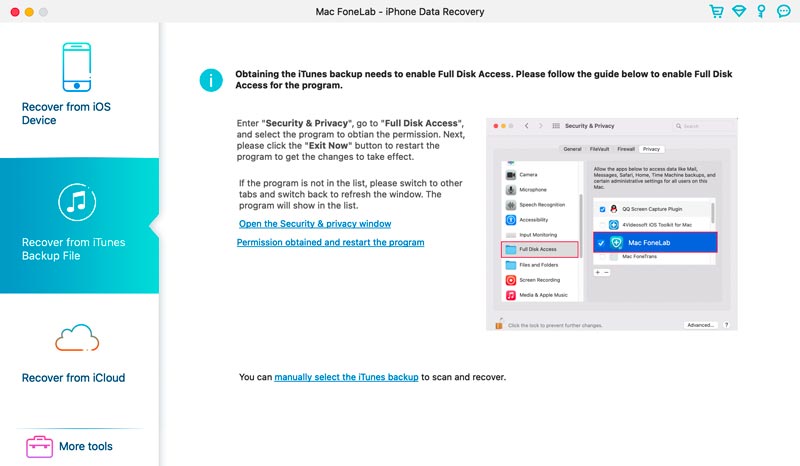
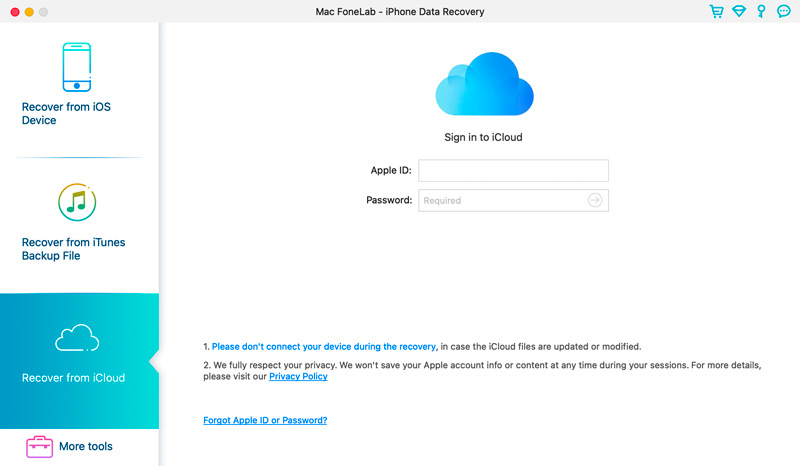
Wyodrębnianie danych z kopii zapasowej Androida może być niezwykle przydatne podczas odzyskiwania kontaktów, wiadomości lub innych danych, które mogły zostać utracone lub przypadkowo usunięte. W tej części przeprowadzimy Cię przez kolejne etapy wyodrębniania danych z kopii zapasowej systemu Android.
100% bezpieczeństwa. Bez reklam.
100% bezpieczeństwa. Bez reklam.


Jak pobrać kopię zapasową iPhone'a na dysk twardy?
Aby pobrać kopię zapasową iPhone'a na dysk twardy, podłącz iPhone'a do komputera i uruchom iTunes. Kliknij przycisk iPhone'a i przejdź do podsumowania. Kliknij opcję Utwórz kopię zapasową teraz, aby utworzyć nową kopię zapasową telefonu iPhone. Po zakończeniu tworzenia kopii zapasowej przejdź do ~/Library/Application Support/MobileSync/Backup/ na komputerze Mac lub C:\Users\[Nazwa użytkownika]\AppData\Roaming\Apple Computer\MobileSync\Backup\ w systemie Windows, aby zlokalizować plik kopii zapasowej . Następnie skopiuj folder kopii zapasowej do wybranej lokalizacji na dysku twardym.
Jak wyodrębnić wszystkie dane z mojego iPhone'a?
Aby wyodrębnić wszystkie dane z iPhone'a, możesz polegać na zalecanym Aiseesoft Odzyskiwanie danych iPhone. Może analizować i wyświetlać listę wszystkich plików iOS na Twoim iPhonie. Możesz łatwo przeglądać, wybierać i kopiować je na komputer lub inne urządzenie z systemem iOS.
Jak wyodrębnić kopię zapasową Androida z Dysku Google?
Przejdź do aplikacji Dysk Google, aby wyodrębnić kopię zapasową Androida z Dysku Google. Stuknij ikonę menu, aby otworzyć menu boczne. Przewiń w dół i dotknij Kopie zapasowe. Zobaczysz listę kopii zapasowych urządzeń z Androidem. Wybierz kopię zapasową, którą chcesz wyodrębnić. Kliknij Pobierz, aby rozpocząć proces. Dostęp do plików kopii zapasowej systemu Android można uzyskać po pobraniu kopii zapasowej na telefon.
Wnioski
Regularne tworzenie kopii zapasowych telefonu iPhone i telefonu z systemem Android jest niezbędne do ochrony cennych danych. W tym poście była mowa głównie o jak wyodrębnić kopie zapasowe telefonu. Postępując zgodnie z powyższym przewodnikiem, możesz skutecznie wyodrębnić kopie zapasowe i mieć pewność, że Twoje dane pozostaną bezpieczne i dostępne.

Najlepsze oprogramowanie do odzyskiwania danych iPhone'a, które pozwala użytkownikom bezpiecznie odzyskać utracone dane iPhone'a / iPada / iPoda z urządzenia iOS, kopii zapasowej iTunes / iCloud.
100% bezpieczeństwa. Bez reklam.
100% bezpieczeństwa. Bez reklam.